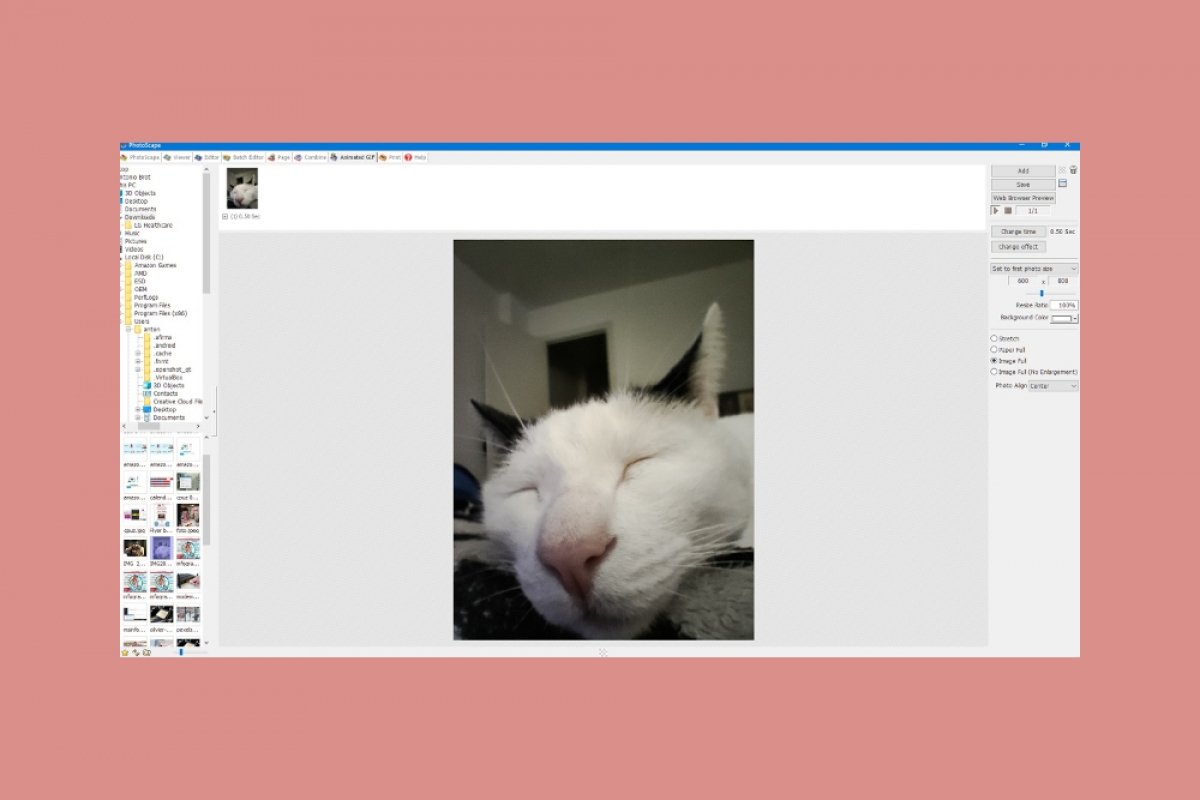Para hacer GIFs animados con PhotoScape lo primero que hemos de hacer, claro, es abrir PhotoScape. Si no lo tenemos instalado, lo descargamos e instalamos. Es muy sencillo y además completamente gratuito.
Una vez abierto, podemos acceder a la función de hacer GIFs animados desde dos partes distintas. La primera, desde la rueda central en el icono señalado en la captura siguiente.
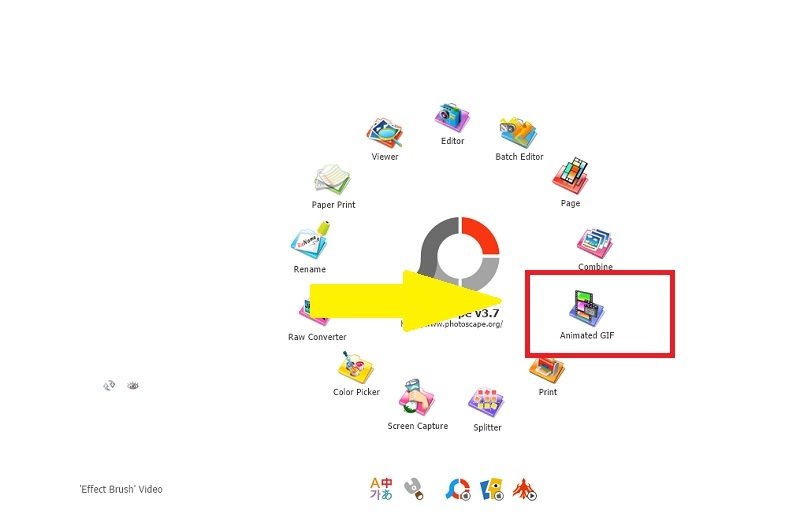 Abrir la opción GIF animado
Abrir la opción GIF animado
Otra manera sería la de elegir la pestaña Animated GIF en la parte superior de la pantalla.
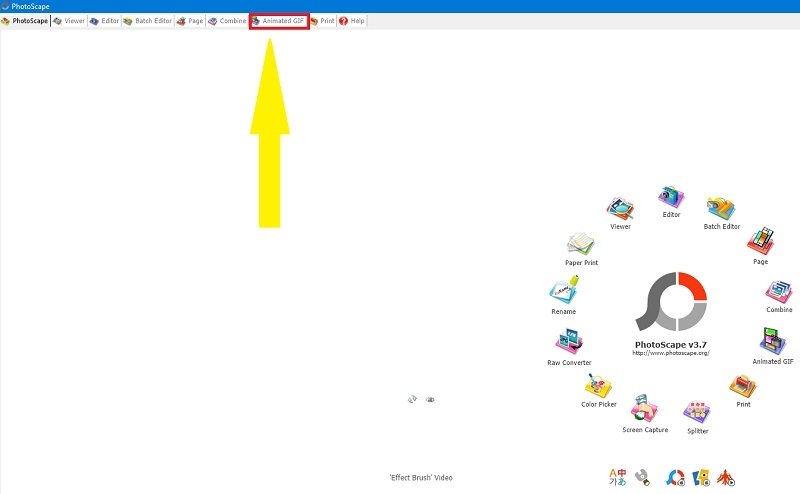 Abrir pestaña de GIF animado
Abrir pestaña de GIF animado
Aparecerá una pantalla en la que podremos, a la izquierda, ver las imágenes que queramos seleccionar para que se conviertan en un GIF animado.
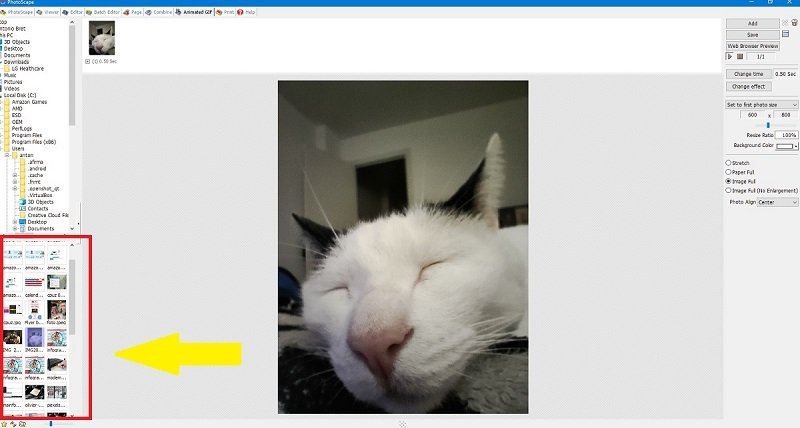 Elegir foto para crear un GIF
Elegir foto para crear un GIF
Solo tenemos que seleccionarlas y arrastrarlas al panel central.
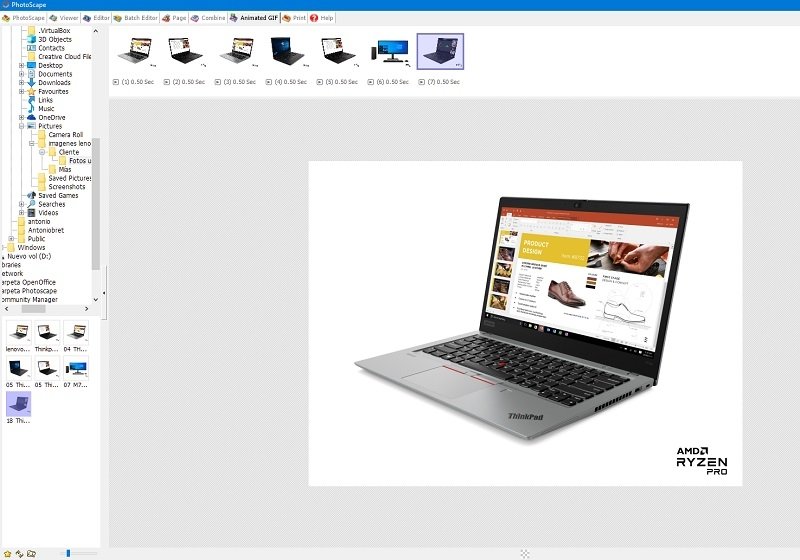 Seleccionar fotos de la composición del GIF
Seleccionar fotos de la composición del GIF
Por defecto, cada imagen durará en pantalla medio segundo. Si hemos colocado todas las fotos en la parte central, aparecerá un video con las imágenes en orden, un GIF animado ya completo. Sin embargo, esto se puede cambiar. Para ello, elegimos la foto cuya duración queremos variar y hacemos doble clic sobre la imagen.
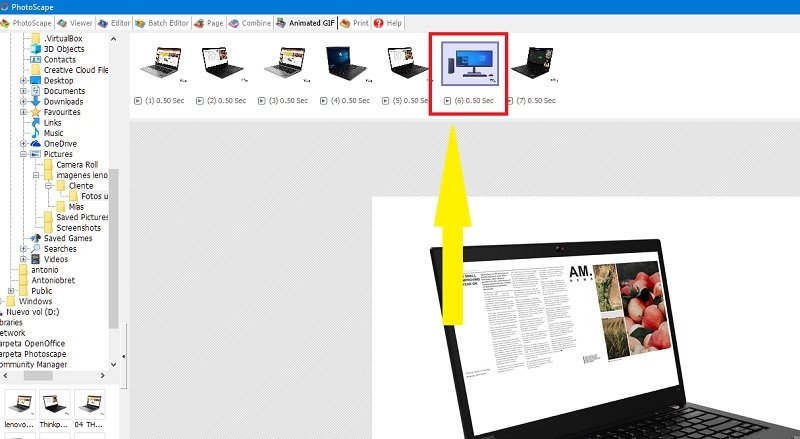 Cambiar duración de la imagen
Cambiar duración de la imagen
A continuación aparece este cuadro de diálogo, donde podremos colocar la duración del fotograma.
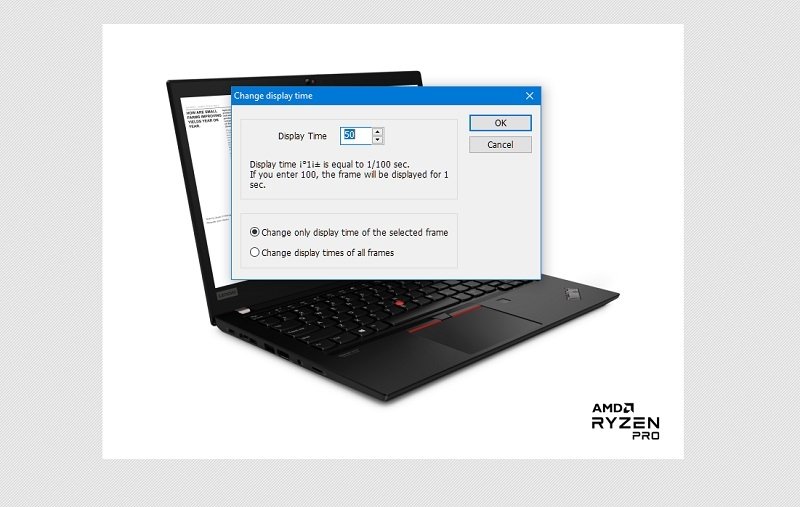 Elegir duración del fotograma en PhotoScape
Elegir duración del fotograma en PhotoScape
Si somos observadores, habremos visto una pequeña flecha en la parte inferior de cada imagen del GIF. Si la pulsamos, tendremos una gran variedad de opciones para modificar: podremos hacer que esta imagen aparezca con una animación lateral, de arriba abajo, colocarla más adelante o atrás en la secuencia, etc.
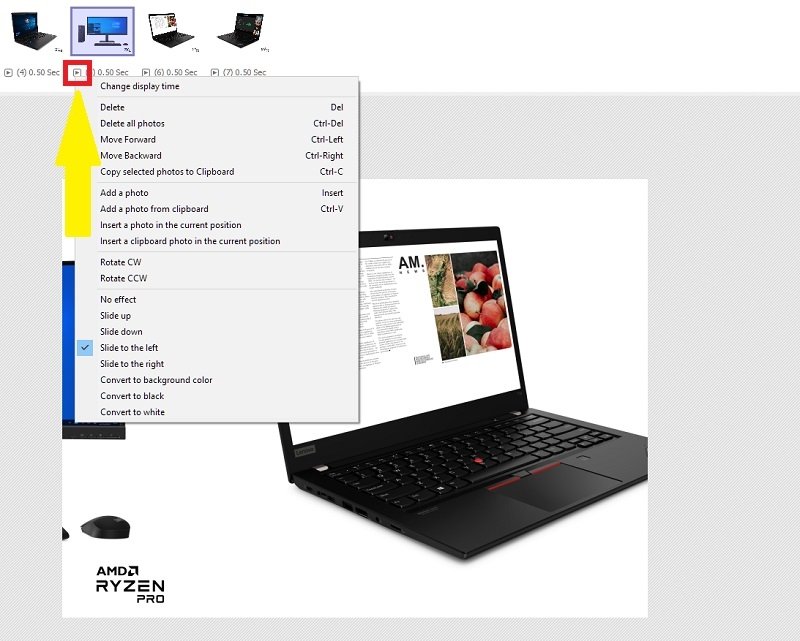 Opciones para modificar el GIF
Opciones para modificar el GIF
Ahora solo resta guardar nuestro trabajo. Para ello, nos vamos a la parte derecha de la pantalla y pulsamos en Save. Le ponemos el nombre que queramos, elegimos el lugar en el que queremos que se guarde, y listo. Ya tendremos nuestro GIF animado en PhotoScape.